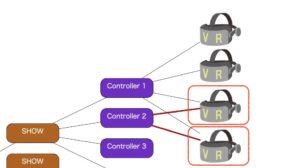Showtime VRのオンラインバージョン(以下、オンラインバージョン)で、ログイン直後の画面の解説です。
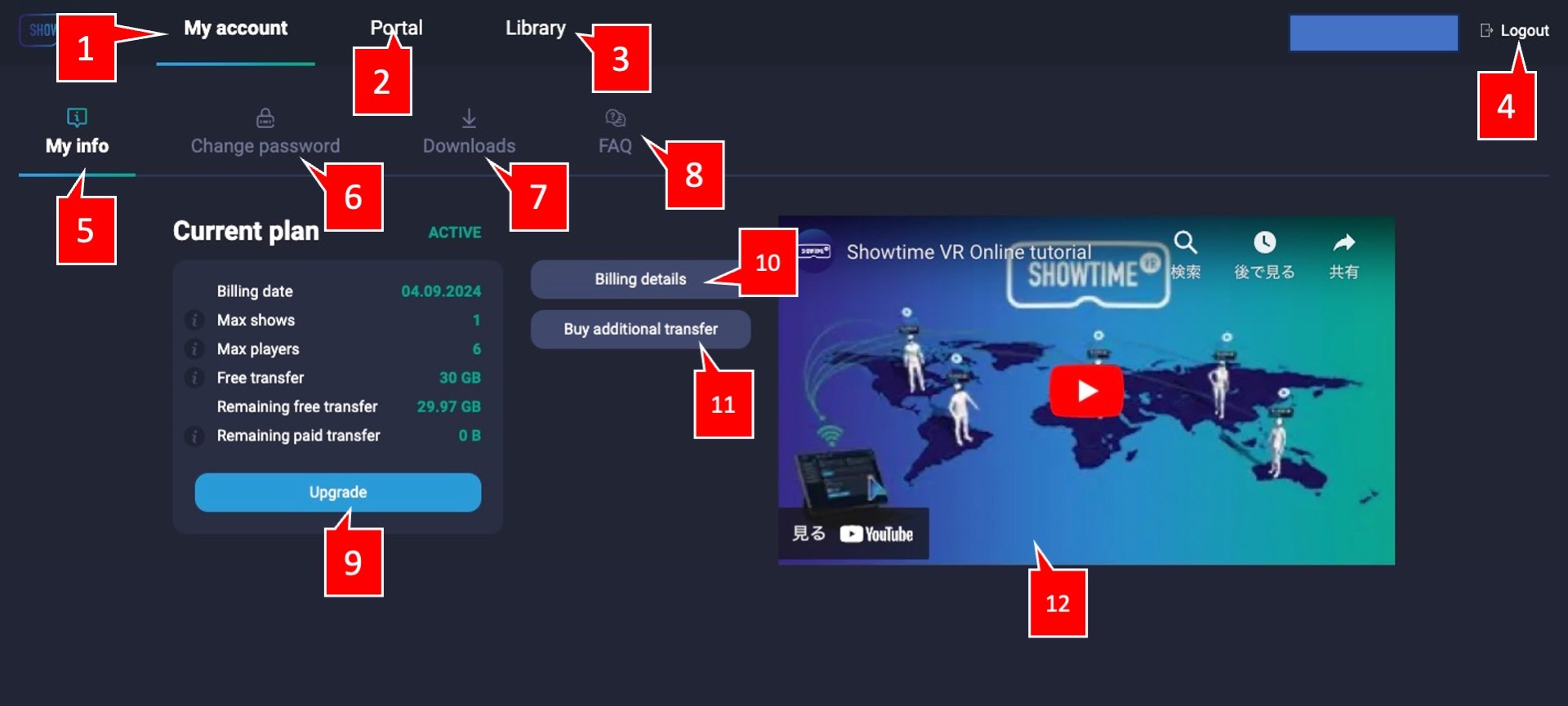
- [1 ] My account タブ
-
オンラインバージョンで、ログイン直後に表示されるスタート画面です。
- [2 ] Portal タブ
-
オンラインバージョンで、VRヘッドセットを具体的にコントロールするための各種設定や、コントロール画面につながるタブです。
参考 Portal タブの詳細解説 Showtime VRのオンラインバージョン(以下、オンラインバージョン)で、Portal タブの詳細解説です。 Portalタブでは、Showtime VRにおいてVRヘッドセットをグループ分…
Portal タブの詳細解説 Showtime VRのオンラインバージョン(以下、オンラインバージョン)で、Portal タブの詳細解説です。 Portalタブでは、Showtime VRにおいてVRヘッドセットをグループ分… - [ 3 ] Libraryタブ
-
Showtime VRオンラインバージョンでは、VRコンテンツをクラウド上で管理することもできます。その管理画面です。
- [ 4 ] Logout (ログアウト)
-
オンラインバージョンからログアウトします。
- [ 5 ] My info (個人情報)タブ
-
主にユーザーの登録・利用情報を扱います。
- [ 6 ] Change password (パスワード変更)タブ
-
ユーザーのパスワードを変更するペインです。
- [ 7 ] Downloard (ダウンロード)タブ
-
外部サイトを開きます。Showtime VRの様々なアプリやマニュアルがダウンロードできます。
- [ 8 ] FAQ (よくある質問)タブ
-
外部サイトを開きます。Showtime VRに関するよくある質問(英語)への回答一覧が表示されます。
- [ 9 ] Upgrade(アップグレード)、[ 10 ] Billing details (課金情報詳細)ボタン
-
外部サイト( Stripe)を開きます。Showtime VRにではオンライン決済システムであるStripeを利用して、サービス利用料金を徴収しています。Stripeのウェブサイト内で、ユーザーの現在のプランの確認や変更(アップグレード)・支払い方法・請求先情報・課金履歴などを確認できます。「インボイスの履歴」から、請求書や領収書のダウンロードも可能です。
- [ 11 ] Buy addditional transfer (追加回線使用料の支払い)ボタン
-
Showtime VRのクラウドコンテンツ管理機能であるLibraryの使用において、規定の枠内の回線使用量を超えた際に、必要があれば追加回線使用料を支払って、Libraryの使用を続けることができます。その支払のためのウィンドウに移動します。
- [ 12 ] Showtime VRオンラインバージョンの使い方動画(英語)
-
Showtime VRオンラインバージョンの使い方を動画で紹介しています。日本語版は現在準備中です(2023年10月現在)
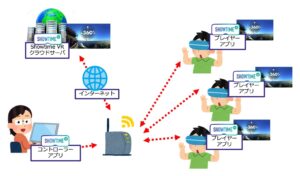
投稿者プロフィール

-
Showtime VRとは、複数台のVRヘッドセットの一斉・同時動画再生や、状態監視が行えるシステムです。管理者が360度動画を一括制御し自由に再生できることで、参加者はまるでその場にいるかのような体験をすることで、より有意義な研修や学習をすることが可能です。Showtime VRとは?
サイト運営:合同会社幸楽社
Showtime VR公式Trustedパートナー & 認定日本国内独占販売事業者
東京都三鷹市
最新の投稿
 2025年4月26日10台以上のVRヘッドセット(Meta Quest 3、3s、Pico G3)を同時再生する時に便利な知識
2025年4月26日10台以上のVRヘッドセット(Meta Quest 3、3s、Pico G3)を同時再生する時に便利な知識 2023年9月11日HOME
2023年9月11日HOME 2023年9月18日サイトマップ
2023年9月18日サイトマップ 2024年7月15日ローカルバージョンの使い方
2024年7月15日ローカルバージョンの使い方